Comment exporter les Contacts iCloud au fichier CSV
Le fichier CSV, qui est une forme courte d’un fichier "Comma Separated Values", en termes simples est une des données tabulaires (numéros et texte). Il est enregistré sous forme de texte brut qui est séparé par des virgules. Dans les fichiers CSV, chaque ligne du fichier représente un enregistrement des données où un ou plusieurs champs sont séparés par des virgules. Ce format de fichier avec extension .csv est principalement un format d'échange de données qui est principalement utilisé par les entreprises, les applications scientifiques, des consommateurs et d'autres dans le secteur similaire. Le format de fichier CSV fonctionne mieux dans des situations où la séquence des enregistrements a une liste identique des champs. Ces types de fichiers peuvent être importés ainsi que exportés à partir des programmes où les données sont présentes sous forme de tableaux comme OpenOffice Calc, Microsoft Excel et d'autres. La liste des contacts présents dans votre téléphone peut également être convertie en fichier CSV en cas de besoin. Donc, si vous cherchez des moyens sur la façon d'exporter des contacts iCloud vers un fichier CSV, puis ci-dessous l'article donné va sûrement vous aider.
- Partie 1: Comment exporter les contacts d'iCloud à CSV avec TunesGo
- Partie 2: Pourquoi avons-nous besoin d'exporter les contacts au format CSV
Partie 1: Comment exporter les contacts d'iCloud à CSV avec TunesGo
Je souhaite exporter toutes mes données de contact de l'iPhone dans une seule feuille de calcul Excel. Est-il possible d'exporter les données vers un fichier XLS ou d'un format CSV (pas séparer les fichiers CSV pour chaque contact)? J'ai les contacts dans les deux mon iPhone et l'iCloud, mais iCloud permet d'exporter des contacts que seule une vCard. iPhone 4S, iOS 5.1.1.
Bien sûr, ici est un moyen de sortir. Ainsi, chaque fois que vous faites face à des questions sur la façon d'exporter des contacts iCloud vers un fichier CSV, il existe de nombreuses solutions qui peuvent venir à l'esprit, mais l'un des plus efficace et rapide de le faire est d'utiliser un logiciel appelé Wondershare TunesGo. Le logiciel est facile à utiliser et vous permet d'exporter les contacts de votre iCloud, iPhone ainsi que d'autres comptes dans un fichier CSV. Ces fichiers CSV avec les détails de vos contacts peuvent maintenant être édités ou imprimés selon l'exigence. Donc, chaque fois que vous êtes coincé avec la situation sur la façon d'exporter les contacts iCloud vers un fichier CSV, suivez les étapes données ci-dessous.
Wondershare TunesGo - Gestionnaire de téléphone

- Exportez > sauvegardez des messages texte, des MMS > des iMessages.
- Importez > exportez des contacts à partir de grands carnets d'adresses.
- Transférez directement de la musique, des vidéos, des contacts et des photos entre les appareils Apple.
- Transférez de l’audio et de la vidéo depuis iDevice à iTunes et PC.
- Importez et convertissez de la musique et de la vidéo sur des formats conviviaux iDevice.
- Faites des photos ou des vidéos depuis des appareils Apple ou PC à des images GIF.
- Supprimez de la musique/des photos/vidéos par lot avec un seul clic.
- Dédupliquez les contacts répétés.
- Transférez sélectivement des fichiers exclusifs.
- Fixez > optimisez les tags ID3, des couvertures, des informations de la chanson.
- Transférez de la musique et des photos sans restrictions d'iTunes.
- Sauvegardez/restaurez parfaitement la bibliothèque iTunes.
- Soyez compatible avec tous les appareils iOS, y compris l'iPhone 6S, iPhone 6, iPad Air, iPad Mini, etc.
Étapes sur comment exporter les contacts d'iCloud à CSV avec TunesGo
Étape 1 Lancez TunesGo et connectez l'iPhone
Téléchargez, installez et lancez le logiciel TunesGo sur votre PC. Avec l’utilisation d'un câble USB, connectez votre iPhone à l'ordinateur et l’appareil connecté sera détecté par le logiciel.
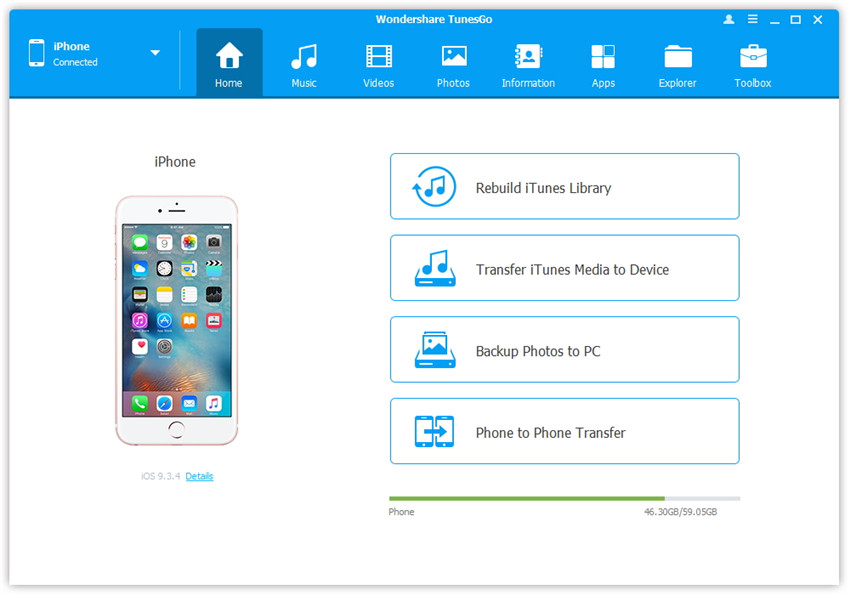
Étape 2 Activez le compte iCloud sur iPhone
Avant d'exporter les contacts vers un fichier CSV, vérifiez que vous êtes connecté à votre compte iCloud sur iPhone et pour cette option cliquez sur Paramètres à l'écran d'accueil, puis appuyez sur iCloud. Entrez les détails de votre compte et connexion.
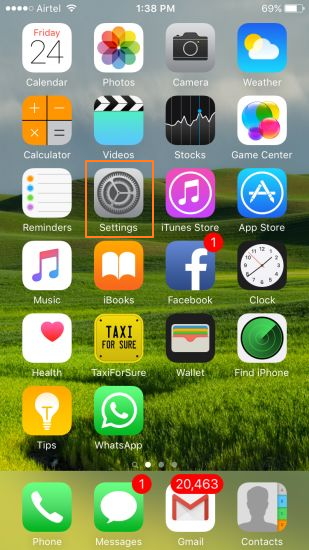
Étape 3 Sélectionnez les contacts iCloud
Maintenant sur la fenêtre TunesGo, cliquez sur Contacts sous votre appareil connecté et il affichera les groupes parmi lesquels choisissent iCloud. La liste des contacts présents sur iCloud sera affichée sur le panneau latéral droit.
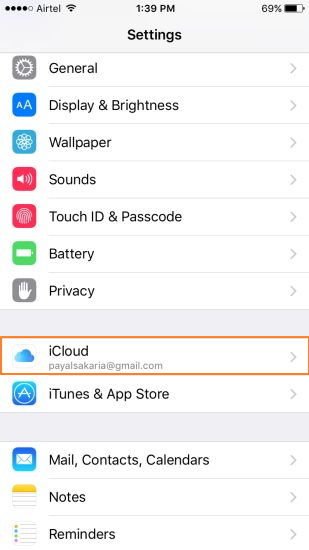
Étape 4 Sélectionnez Contacts et exporter les contacts iCloud à CSV
Cliquez sur Information, vous verrez tous les contacts et sélectionnez celles que vous souhaitez convertir en fichier CSV. Cliquez ensuite l'option "Exporter" dans la barre de menu du haut et à partir du menu déroulant, sélectionnez "au fichier CSV".
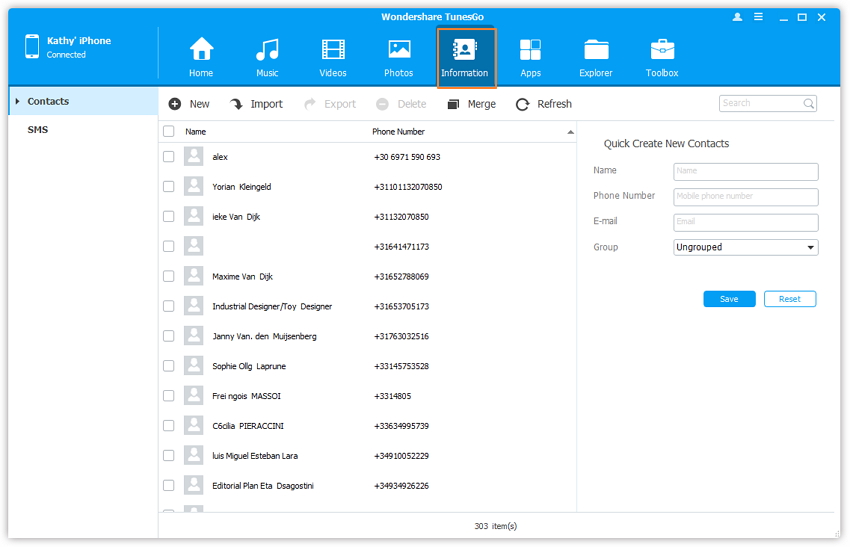
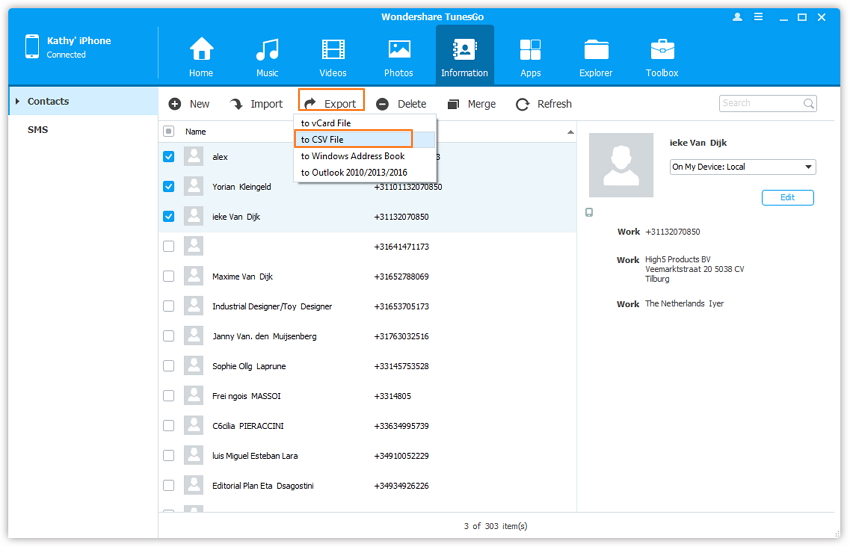
En cas si vous souhaitez exporter tous les contacts de la liste, sélectionnez tous les contacts et faites-le de la même façon que ci-dessus.
Une nouvelle fenêtre ouvrira où vous avez besoin de mentionner la destination où vous souhaitez sauvegarder le fichier avec le nom du fichier désiré. Cliquez sur "Sauvegarder" pour terminer le processus et l'exportation des contacts iCloud au format CSV. Pendant le transfert, assurez-vous que votre iPhone, iPod ou iPad est connecté tout le temps.
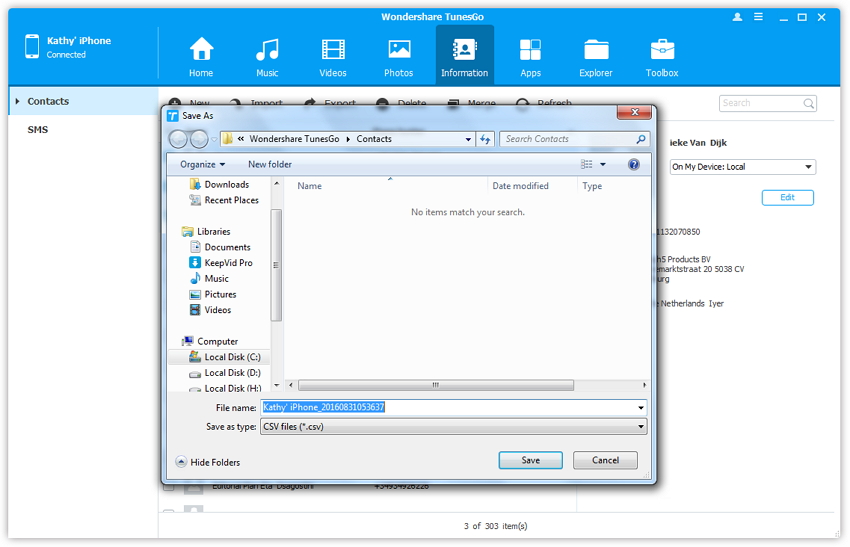
Le fichier sauvegardé apparaîtra comme est indiqué ci-dessous.
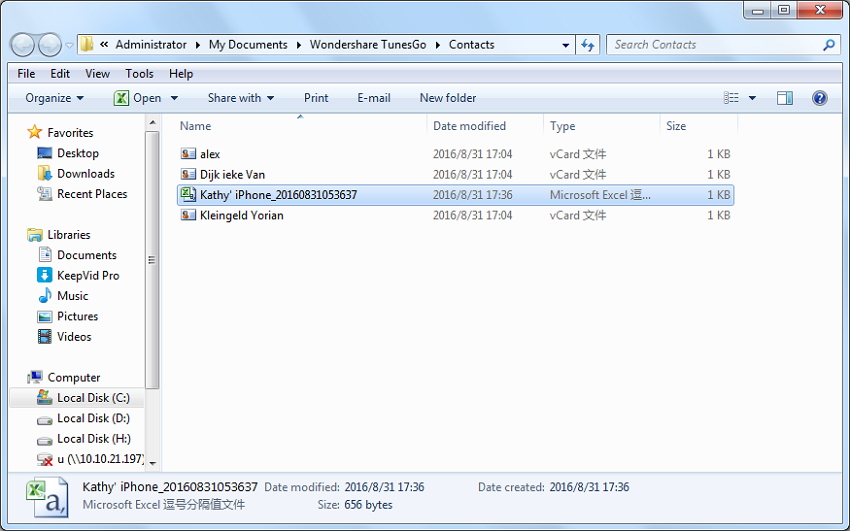
Ainsi, en utilisant les étapes ci-dessus indiquées, vous pouvez exporter des contacts depuis iCloud pour CSV rapidement avec facilité.
Remarque: Avant d'exporter des contacts depuis iCloud au format CSV, vous êtes en mesure de gérer les contacts iCloud, comme l'édition, le regroupement et la suppression. Ensuite, choisissez vos contacts souhaités à exporter. Cependant, toutes les choses que vous faites n'ont aucun effet sur les contacts iCloud originaux sauvegardés sur le serveur de réseau.
Partie 2: Pourquoi avons-nous besoin d'exporter les contacts au format CSV
Contacts en tout smartphone sont certainement l'une des informations les plus importantes et si vous avez besoin d’obtenir cette information dans un format simple, puis CSV est l'un des meilleurs choix. Quand il vient à l'iPhone, vous pouvez exporter les contacts iCloud vers CSV chaque fois que nécessaire. Il y a plusieurs raisons pour exporter des contacts depuis iCloud vers CSV et quelques-uns des principaux sont comme ci-dessous:
1. Synchronisation des contacts CSV à l'iPhone: Une des raisons les plus courantes ou d'avantages pour exporter des contacts iCloud au format CSV est la synchronisation des contacts CSV à l'iPhone.
2. Sauvegarde des Contacts: Une autre raison pour exporter des contacts depuis iCloud au format CSV est de prendre leur sauvegarde. En créant un fichier CSV sur votre PC, vous avez terminé la sauvegarde de tous vos contacts iCloud à travers lequel vous pouvez restaurer en cas de situations d'urgence.
3. Format simple pour étudier:Une autre raison d'exporter des contacts iCloud au format CSV est d'avoir la liste des contacts dans un format simple. Étant donné que le format du fichier CSV est simple et est représenté par une virgule, il peut être facilement lu et comprit chaque fois qu'il y a un besoin.
4. Facile à traiter: Une autre raison pour exporter des contacts depuis iCloud au format CSV est le fait que ces fichiers peuvent être facilement traités par toute application. Ces types de fichiers fournissent d’information relative au schéma qui est simple et donc ils sont faciles et rapides de manipuler.
5. Extraction et génération de données de manière facile: Un autre avantage de ces fichiers est la facilité du processus d'extraction de données à l'aide des programmes simples et de plus ces fichiers sont faciles de générer.
Ainsi ci-dessus se mentionnent les raisons et les avantages qui vous permettront de savoir pourquoi les gens veulent exporter des contacts iCloud au format CSV.
